腾讯会议手机版是一款非常实用的会议工具,不仅可以进行视频通话和屏幕分享,还可以录制会议的声音和画面,在日常工作中,有时候需要记录会议的内容以便后续查看或分享,因此掌握如何在腾讯会议手机版上进行录屏录音操作非常重要。接下来我们将介绍腾讯会议手机版如何录制会议的声音和画面,让您可以轻松记录重要的会议内容。
腾讯会议手机版如何录屏录音操作指南
具体步骤:
1.打开手机,在手机桌面上找到“腾讯会议”应用软件图标,点击打开腾讯会议。

2.进入腾讯会议软件,点击进入视频会议界面。点击“加入会议”或进入“快速会议”。
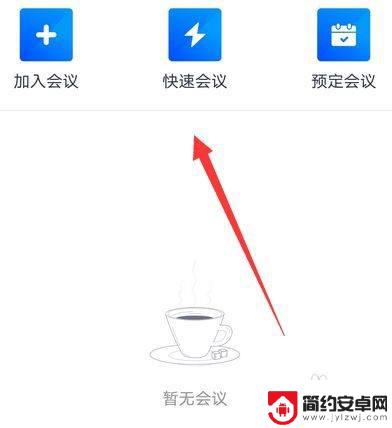
3.进入会议后,用手机自带的录屏录音功能对腾讯会议的会议进行录屏录音。下滑手机屏幕,找到页面右上角的倒三角图标,点击打开下拉选项列表。
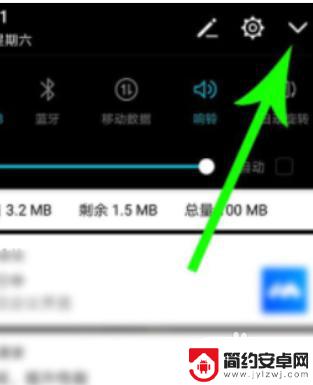
4.在下拉选项列表中,找到并点击“屏幕录制”。倒计时3秒后,系统会开始录制屏幕视频,对会议进行录屏录音。
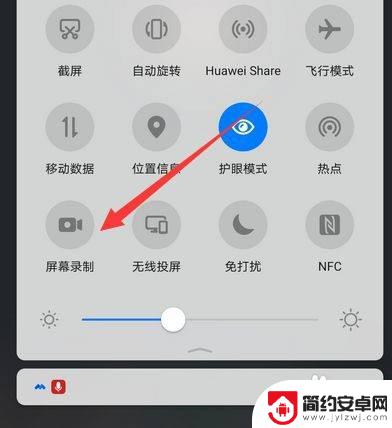
5.不想录制或会议介绍时,在页面上方找到并点击“结束”。即可结束录屏录音,完成对会议的录屏录音,录制的视频将保存在手机相册中。
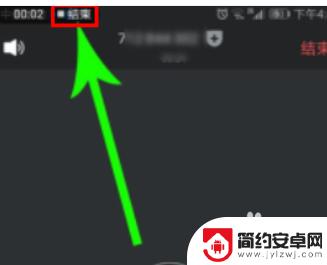
以上是手机录制腾讯会议声音的全部内容,如果还有不清楚的用户,可以参考以上小编的步骤进行操作,希望对大家有所帮助。










